弊社のウェブページの改善のためにクッキーを使用しています。弊社のクッキーポリシーをお読みください。

2023-12-29
コースの目標
このコースを修了すると、下記のことができるようになります:
前提条件
前提受講条件:
なし
次の項目についての知識を持つ受講生を対象としています:
該当なし
概要
AiMusic は、音楽愛好家のために開発されたモバイル音楽プレーヤーアプリです。AiMusic は、ASUSTOR NAS デバイスの SoundsGood App とインターフェイスし、ユーザーに専用のモバイル音楽ストリーミングプラットフォームを提供します。
EZ-Connect を有効にすると、ユーザーはインターネットアクセスがあればどこからでも簡単に個人の音楽ストリーミングプラットフォームに接続できます。外出中であっても、AiMusicモバイルアプリを使用してNASから直接音楽をストリーミングすることができ、どこへでも音楽コレクション全体を持ち運ぶことができます。
ステップ 1
ステップ 2
| Android | iOS |
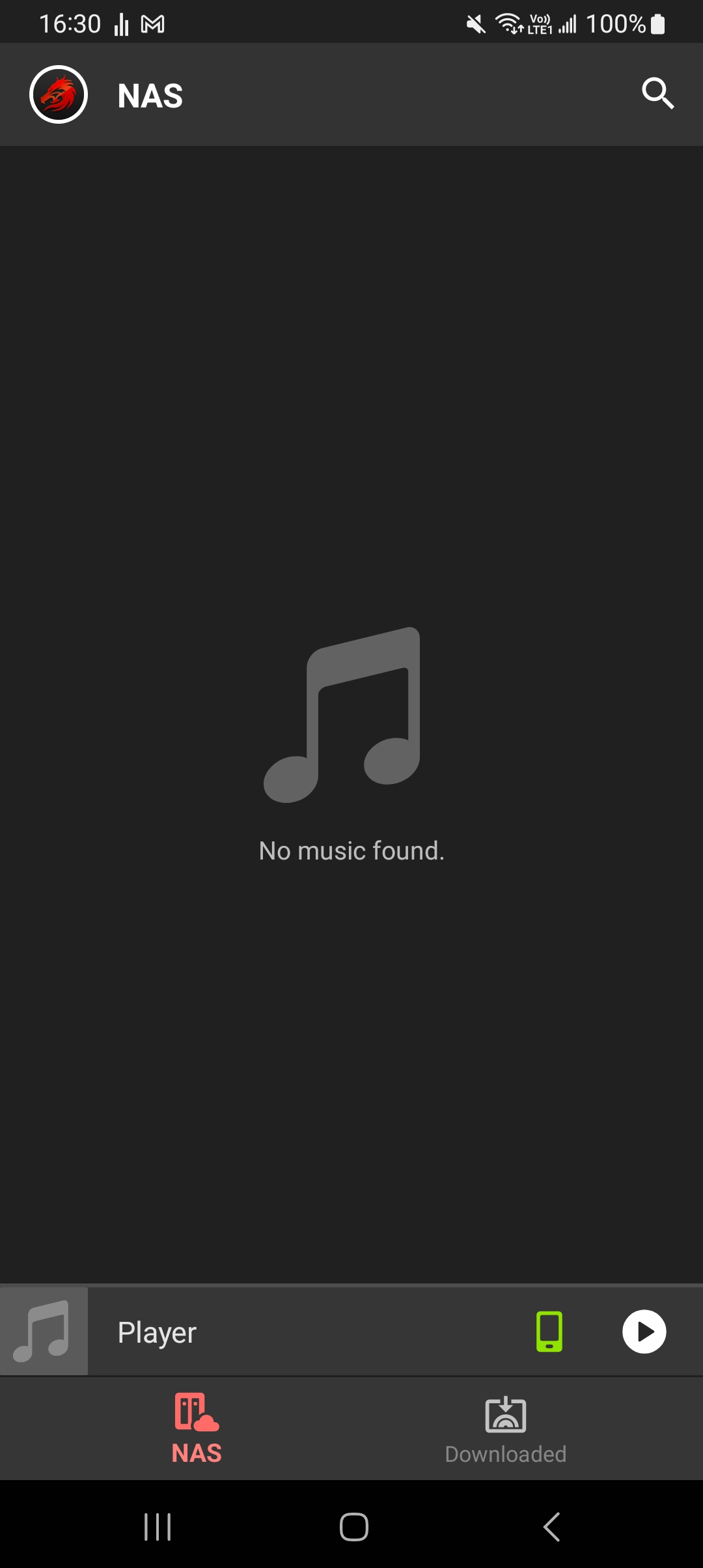 |
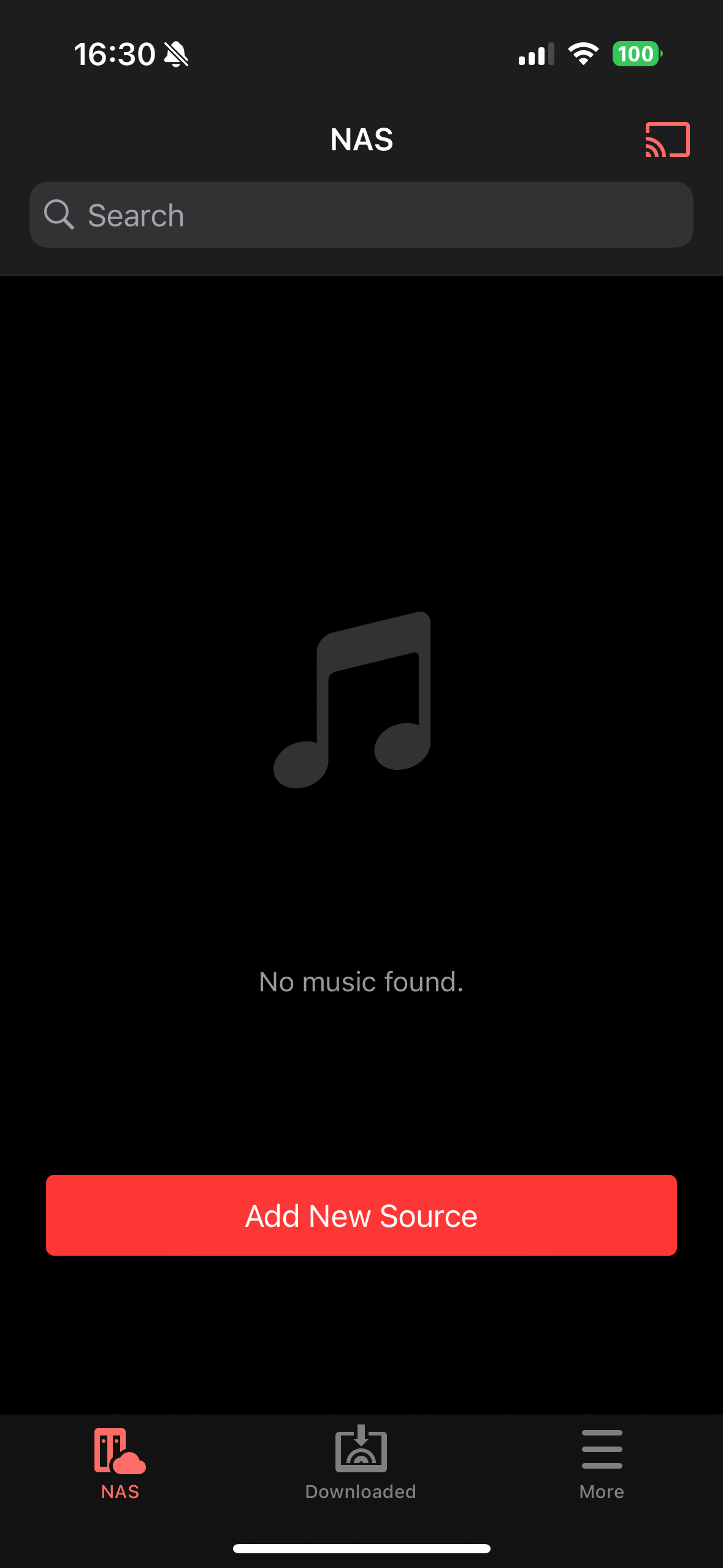 |
注:
外出先では、ADMのEZコネクト機能とクラウドIDを組み合わせるだけで、NASからリモートで音楽を再生できる。
音楽をNASフォルダにコピーする
AiMusicで音楽を再生するには、まずNAS上のSoundsGoodアプリに音楽をインポートする必要があります。SoundsGoodに音楽をインポートするには、2つの方法があります。
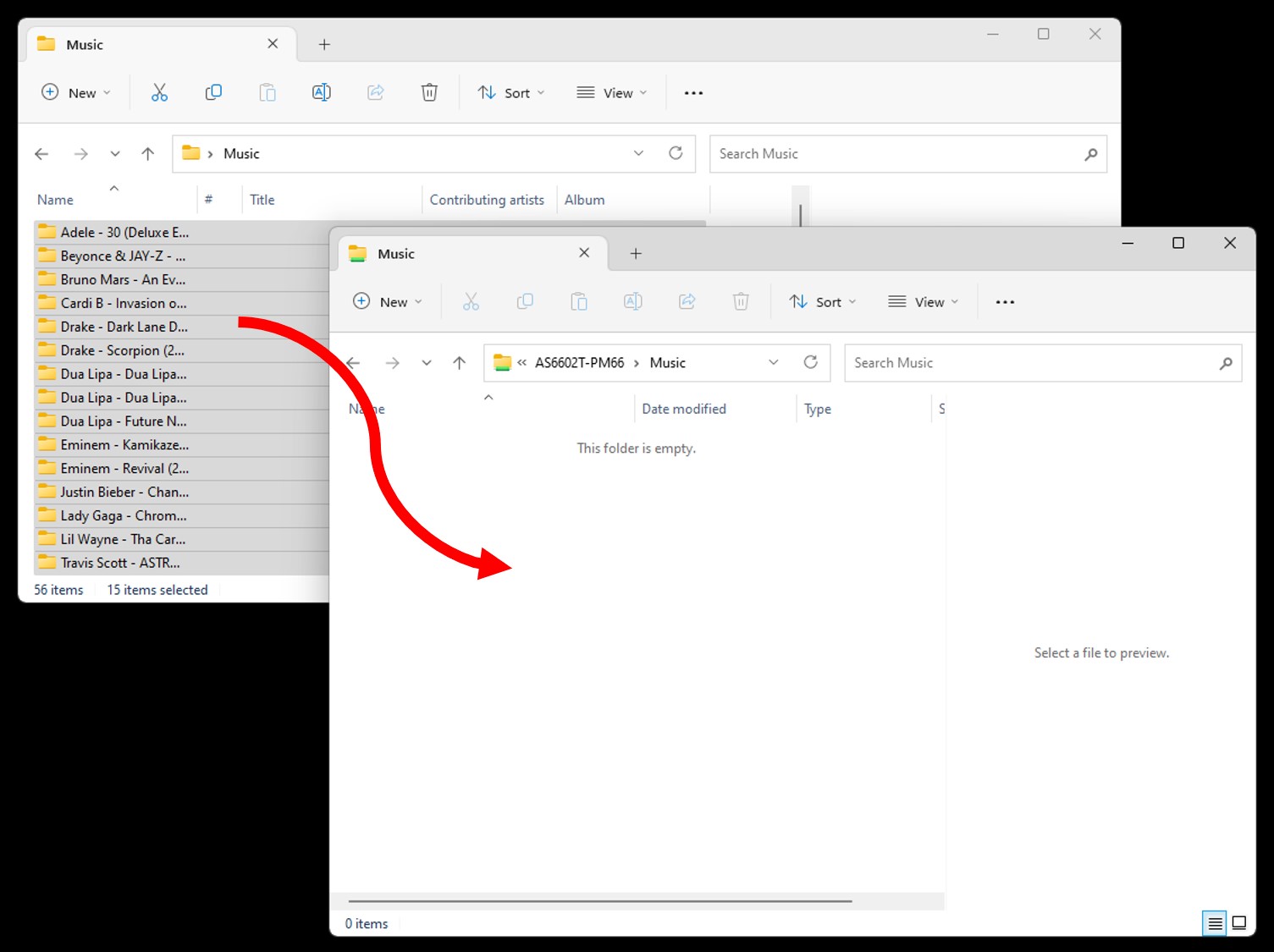
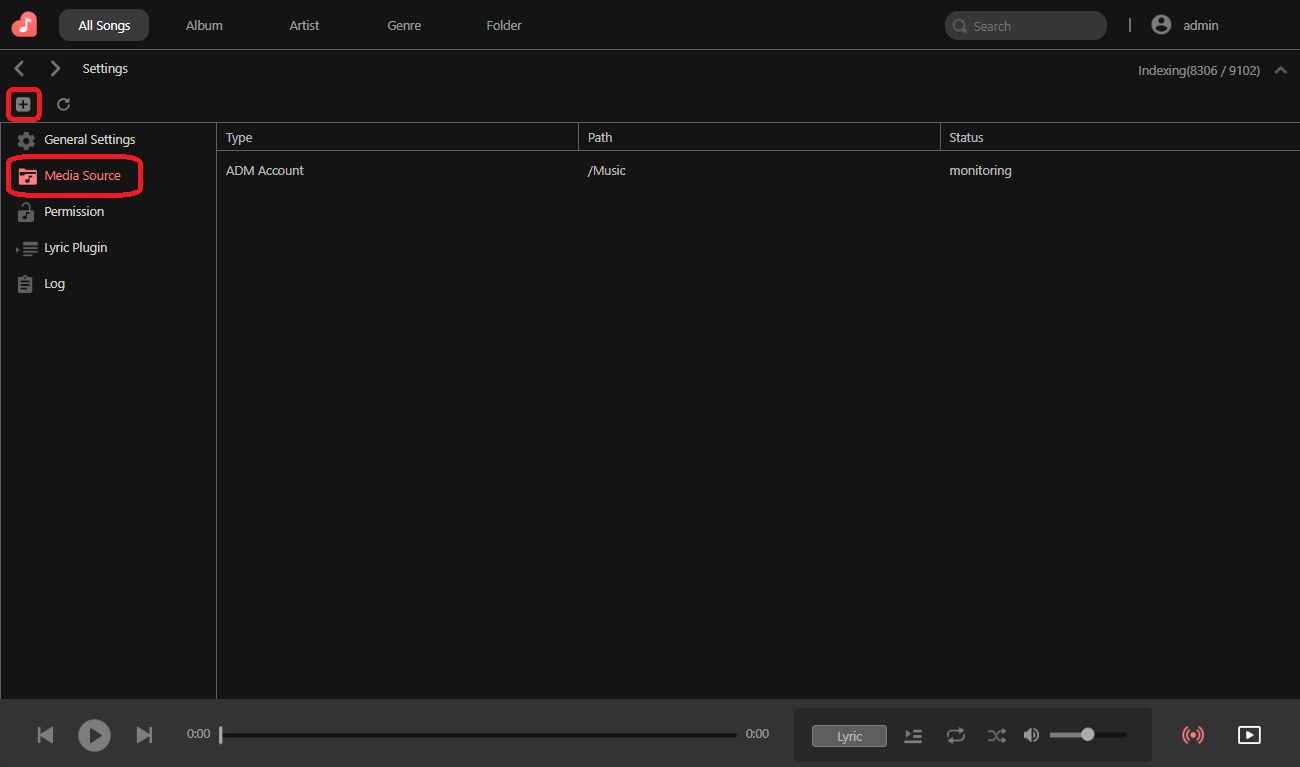
AiMusicを開き、音楽ライブラリに音楽がインポートされていることを確認する。
| アンドロイド | iOS |
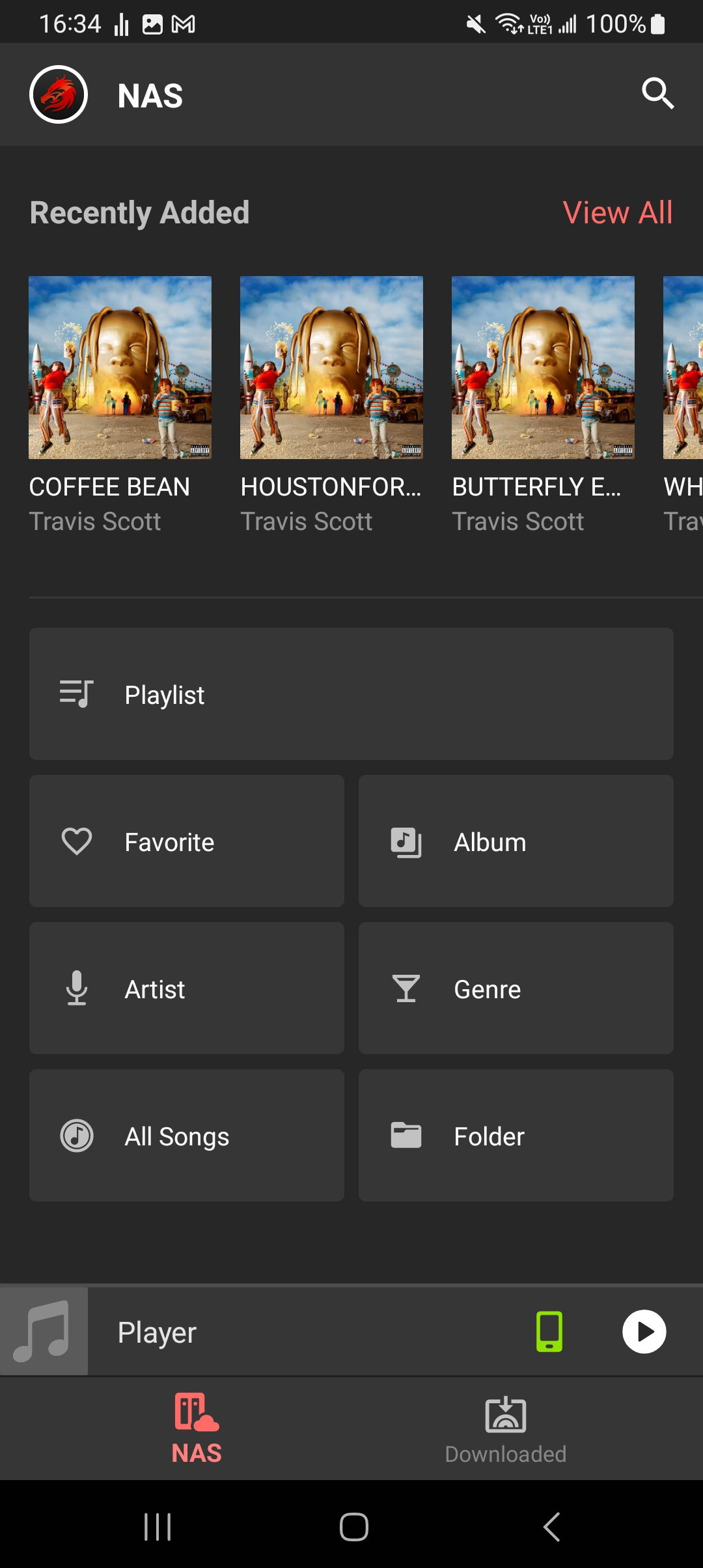 |
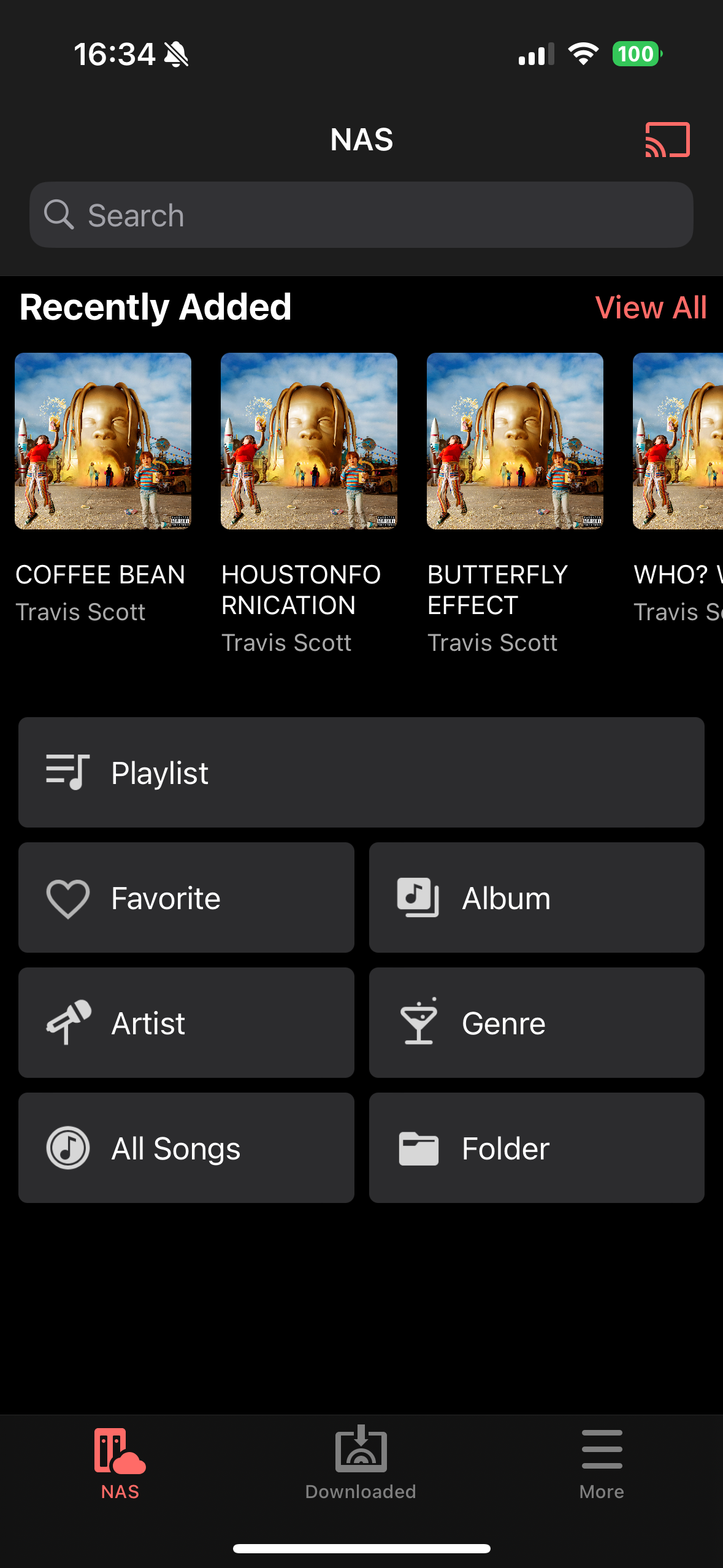 |
左側のパネルには、[最近追加した曲]、[最近再生した曲]、[最も再生した曲]のカテゴリがあり、素早く曲を再生することができます。
| アンドロイド | iOS |
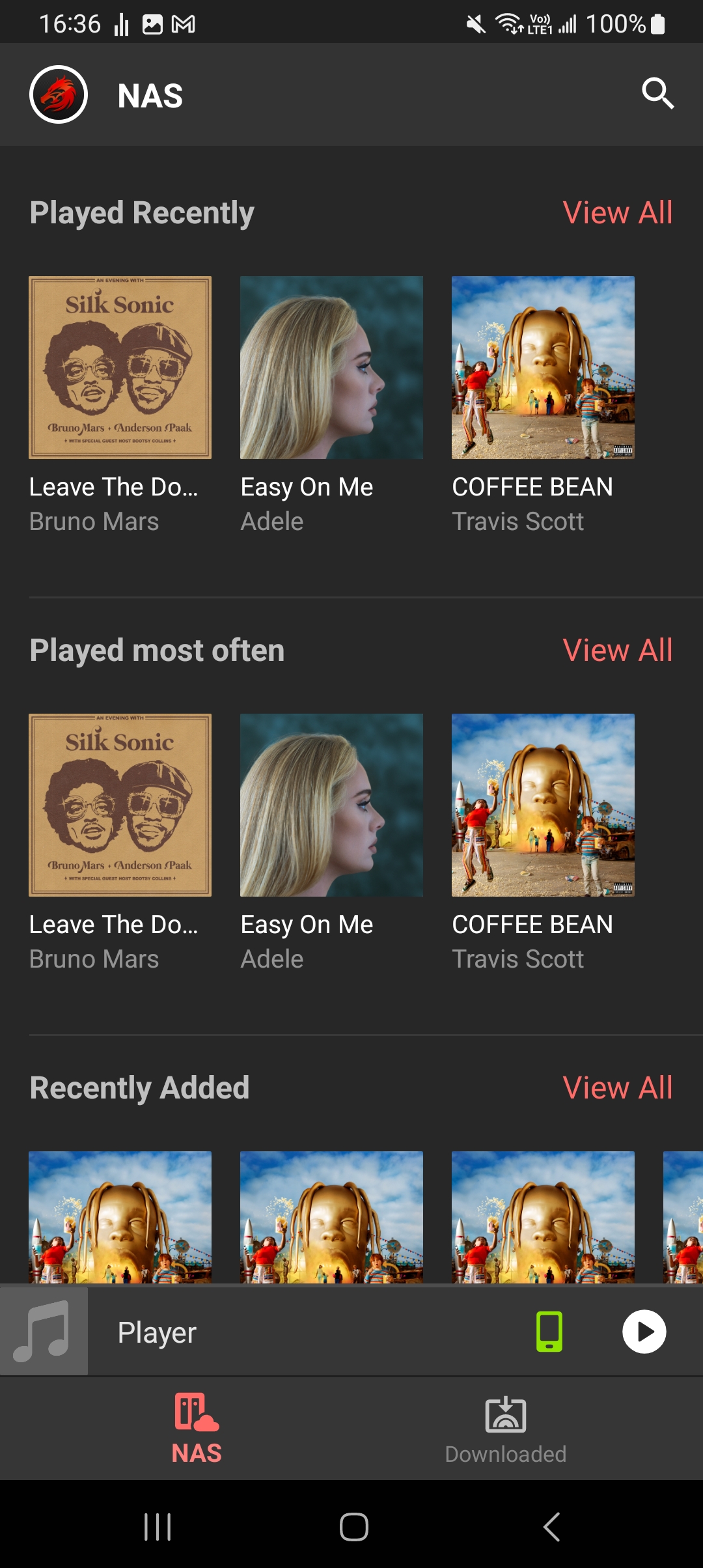 |
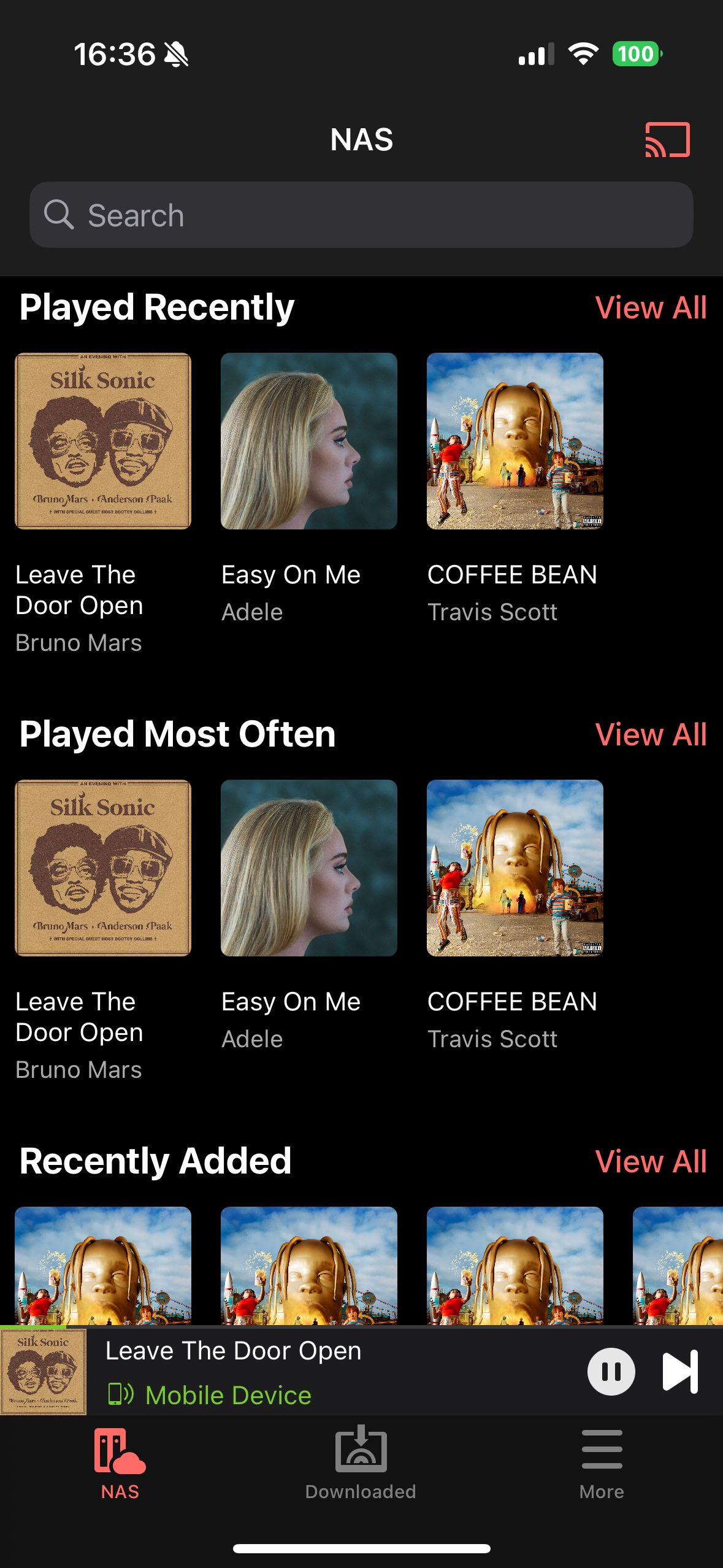 |
検索フィールドでは、必要な曲やアルバムを素早く検索できる。
| アンドロイド | iOS |
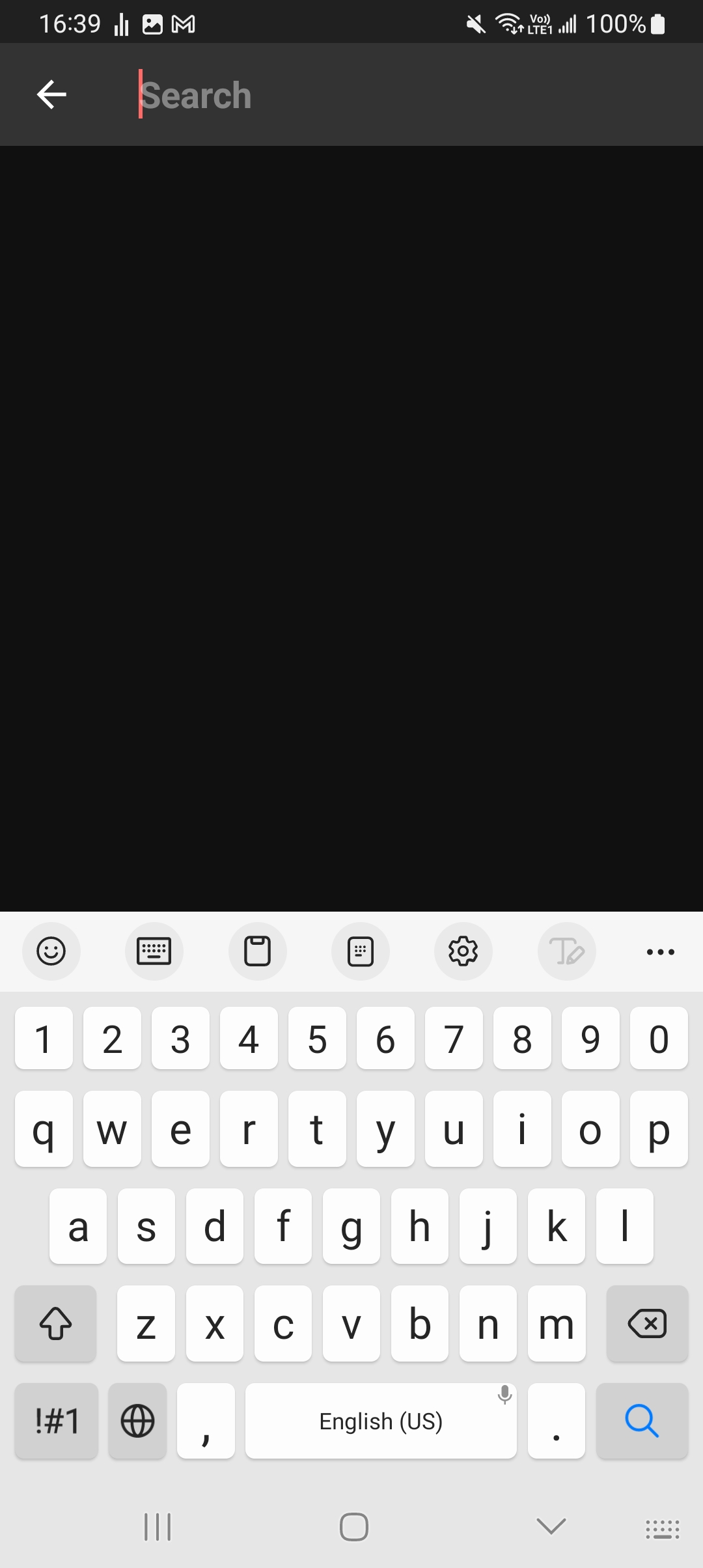 |
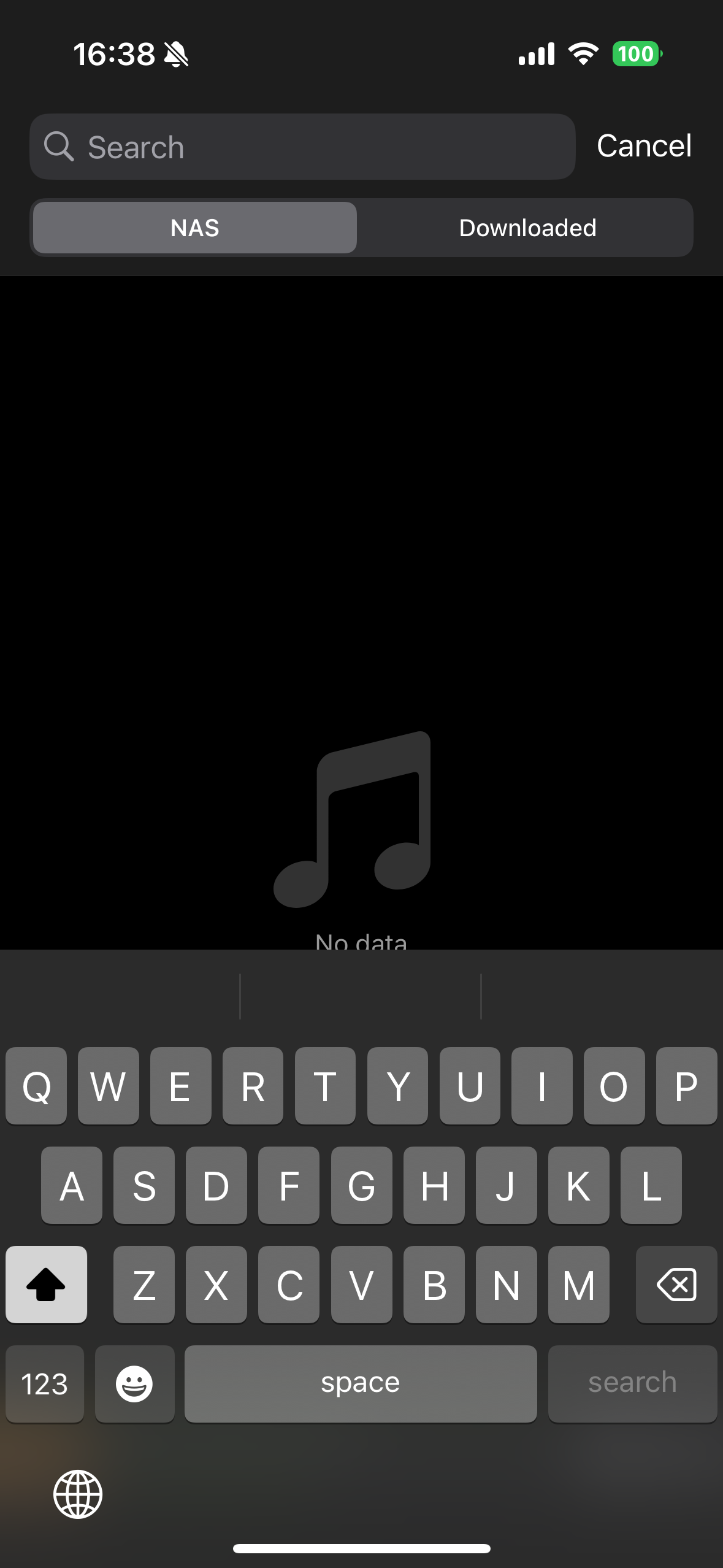 |
ユーザーは各楽曲を評価し、お気に入りとして追加することができる。
| アンドロイド | iOS |
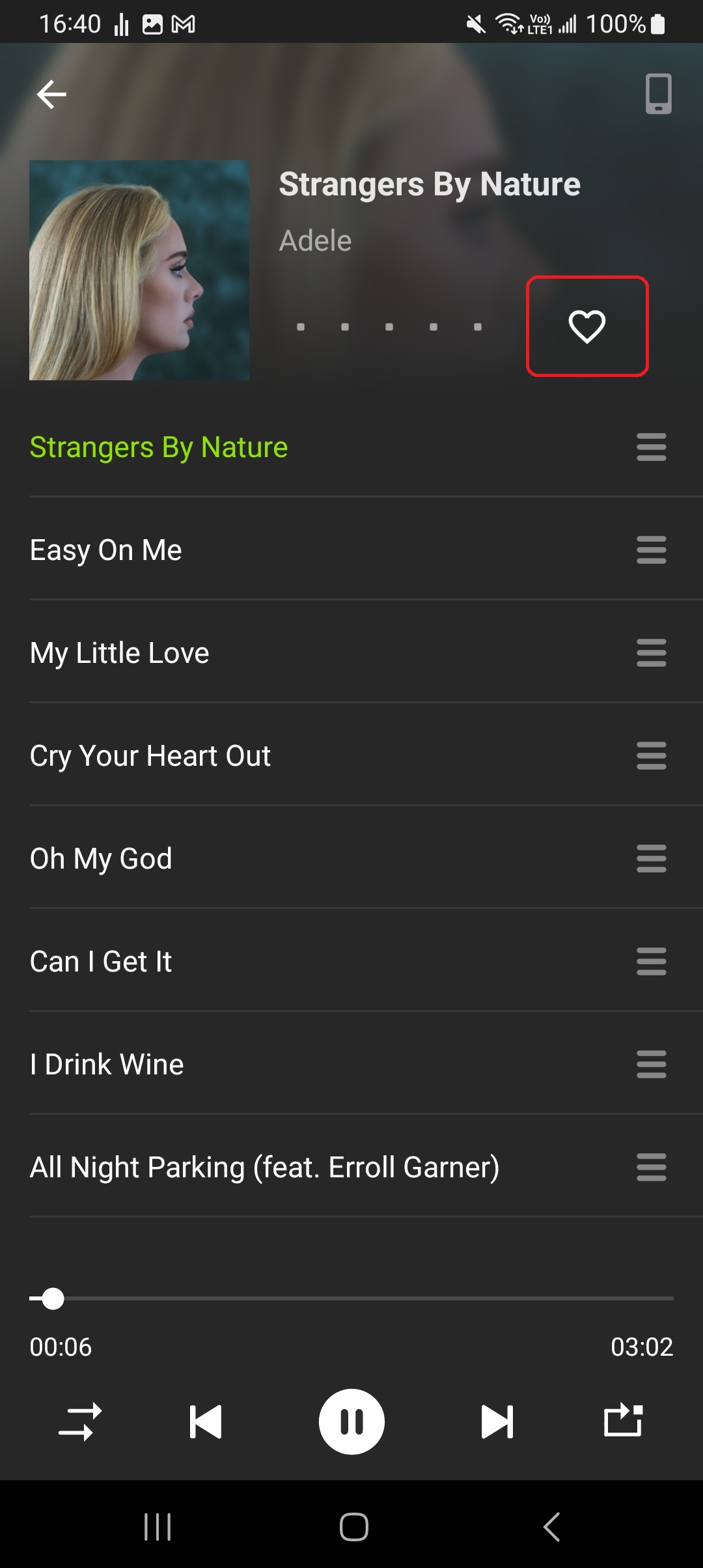 |
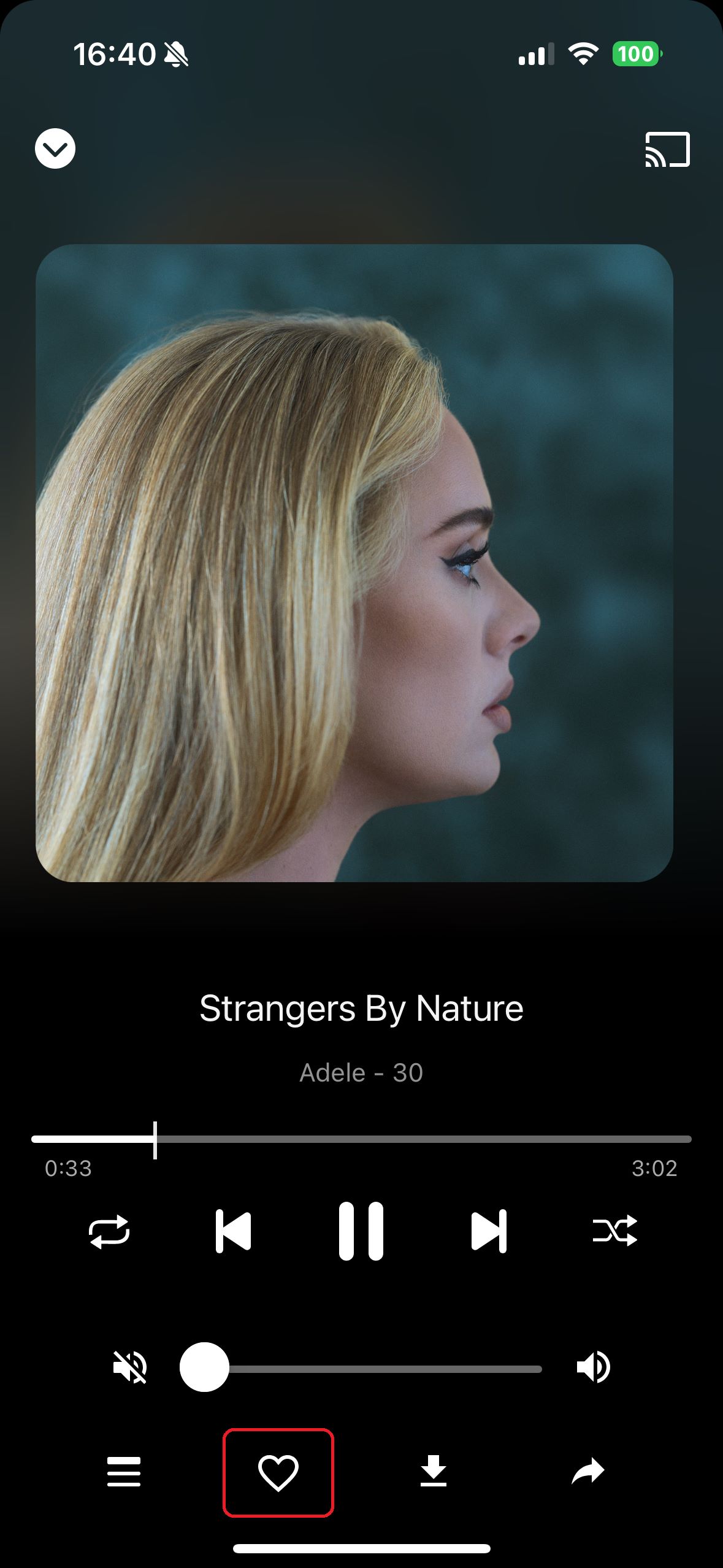 |
音楽のブラウズ
アルバム表示モード:
| アンドロイド | iOS |
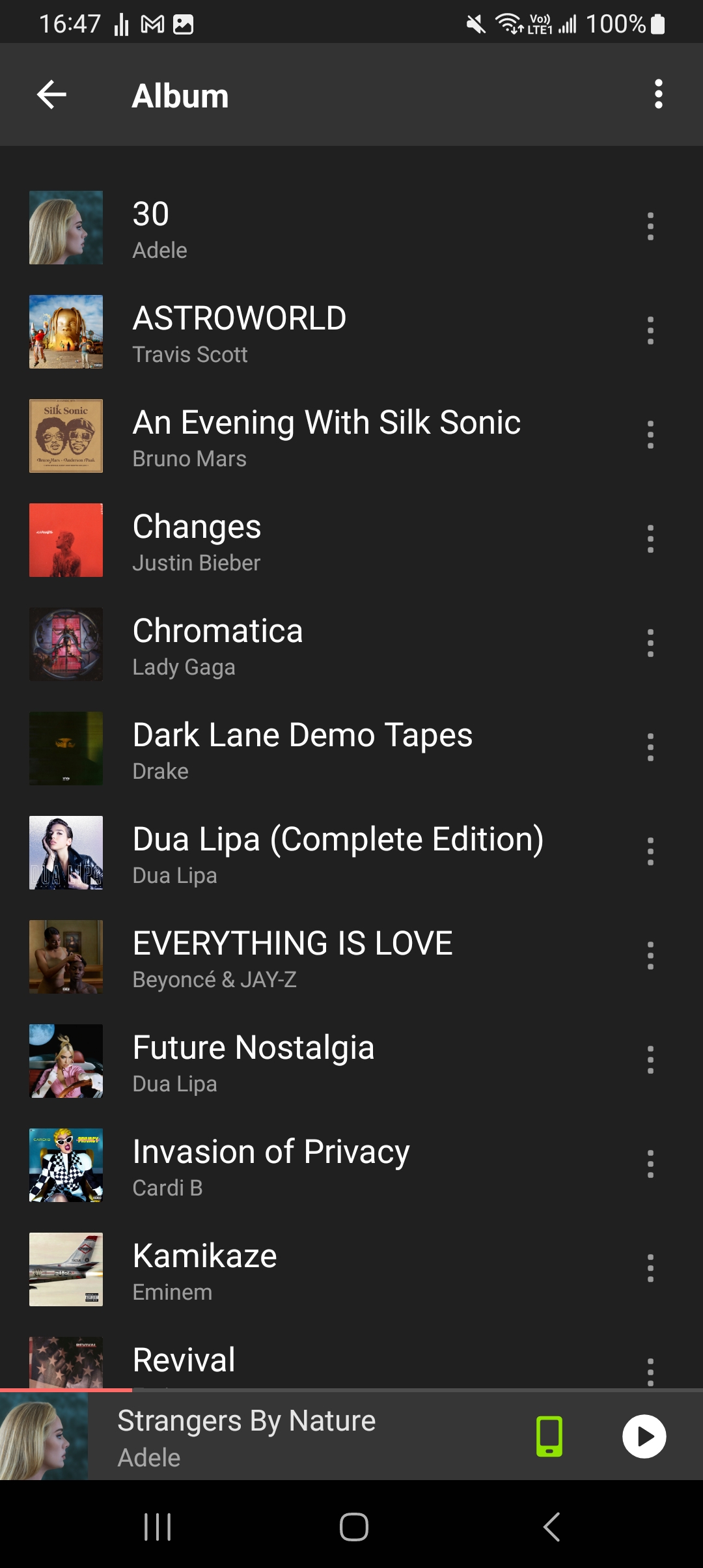 |
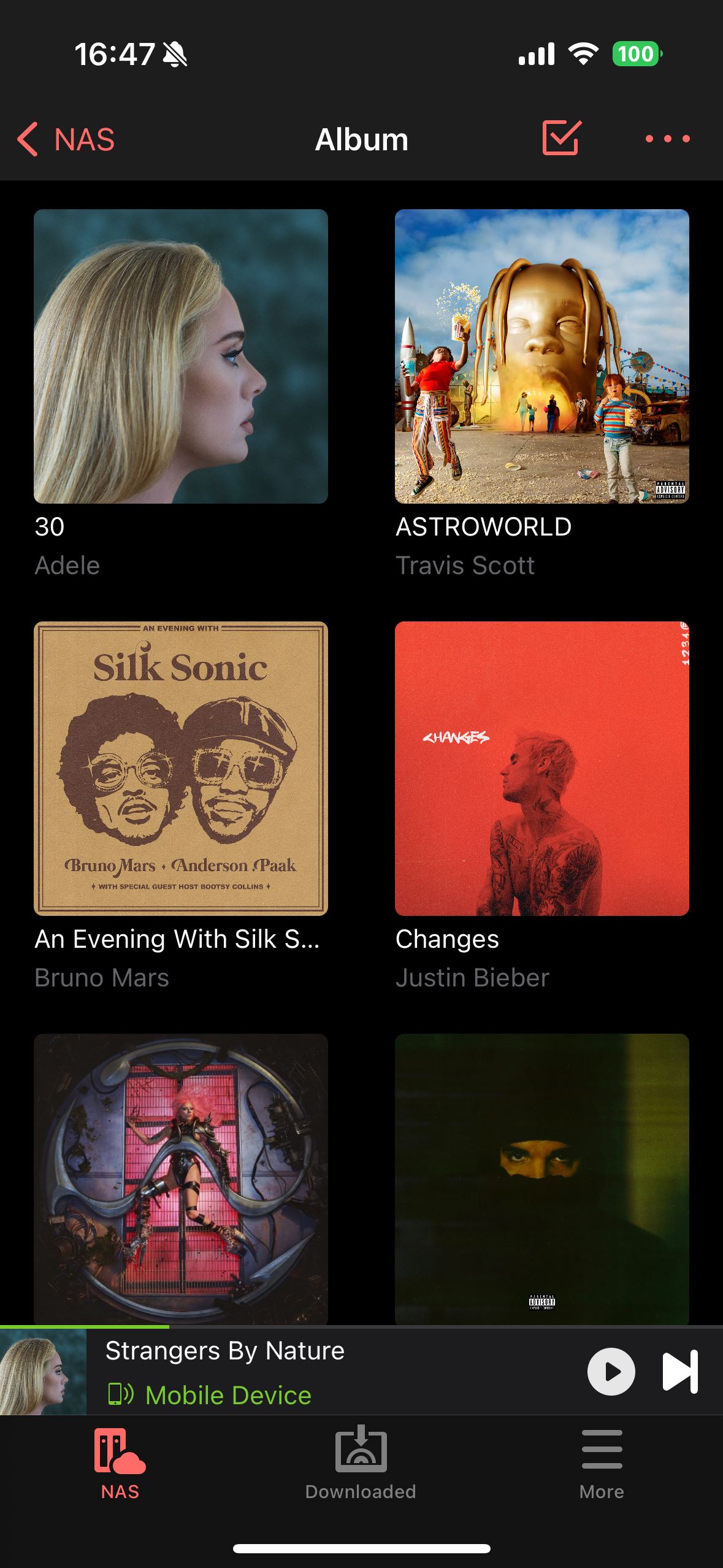 |
アーティスト表示モード:
| アンドロイド | iOS |
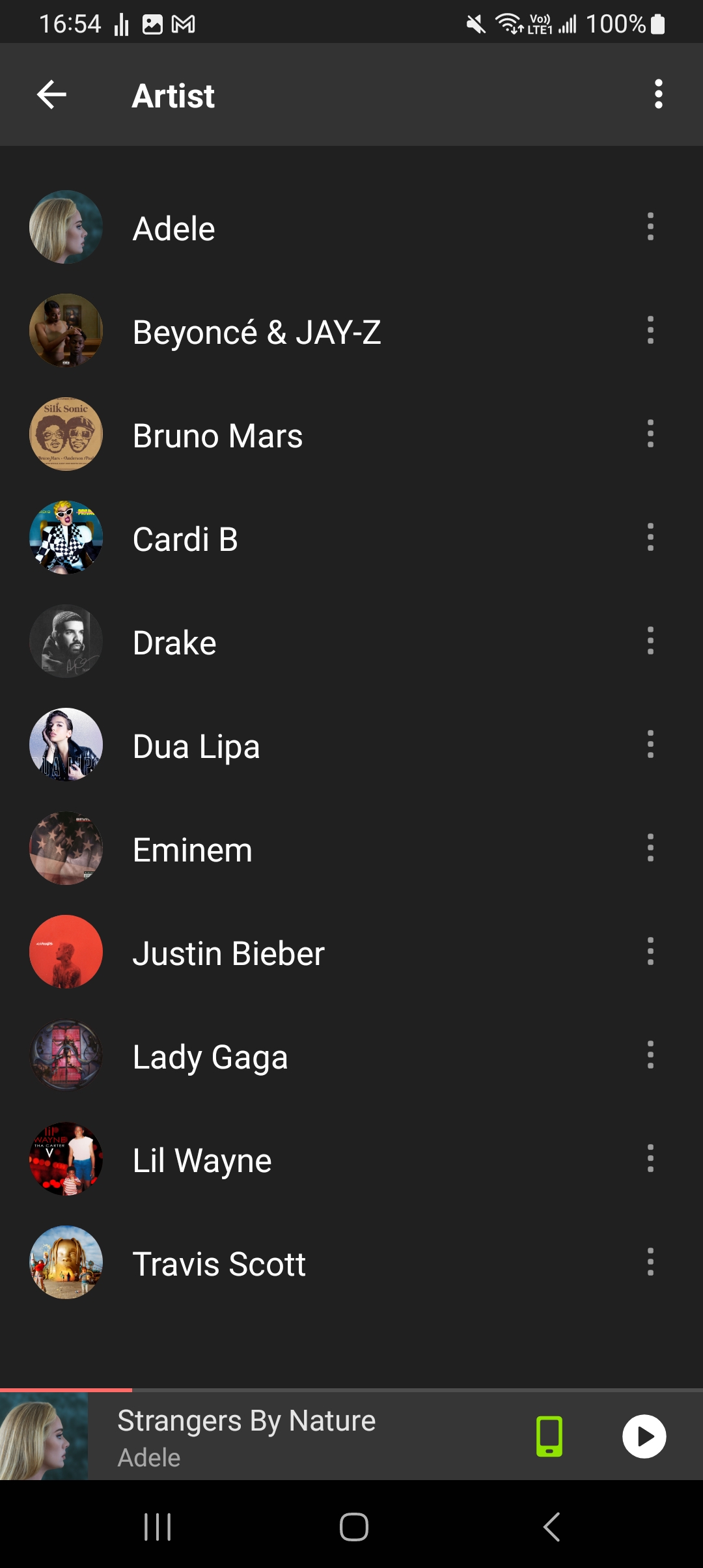 |
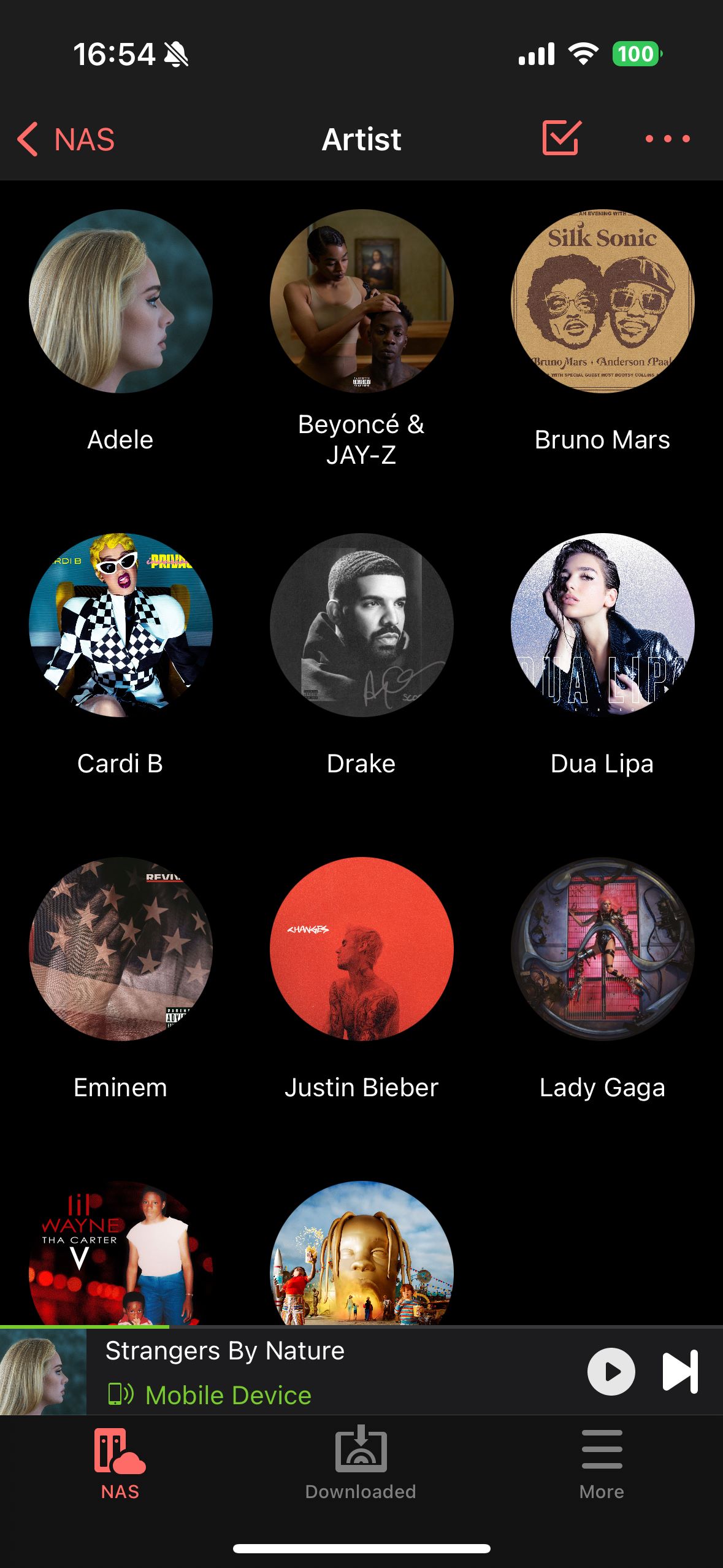 |
フォルダ表示モード:
| アンドロイド | iOS |
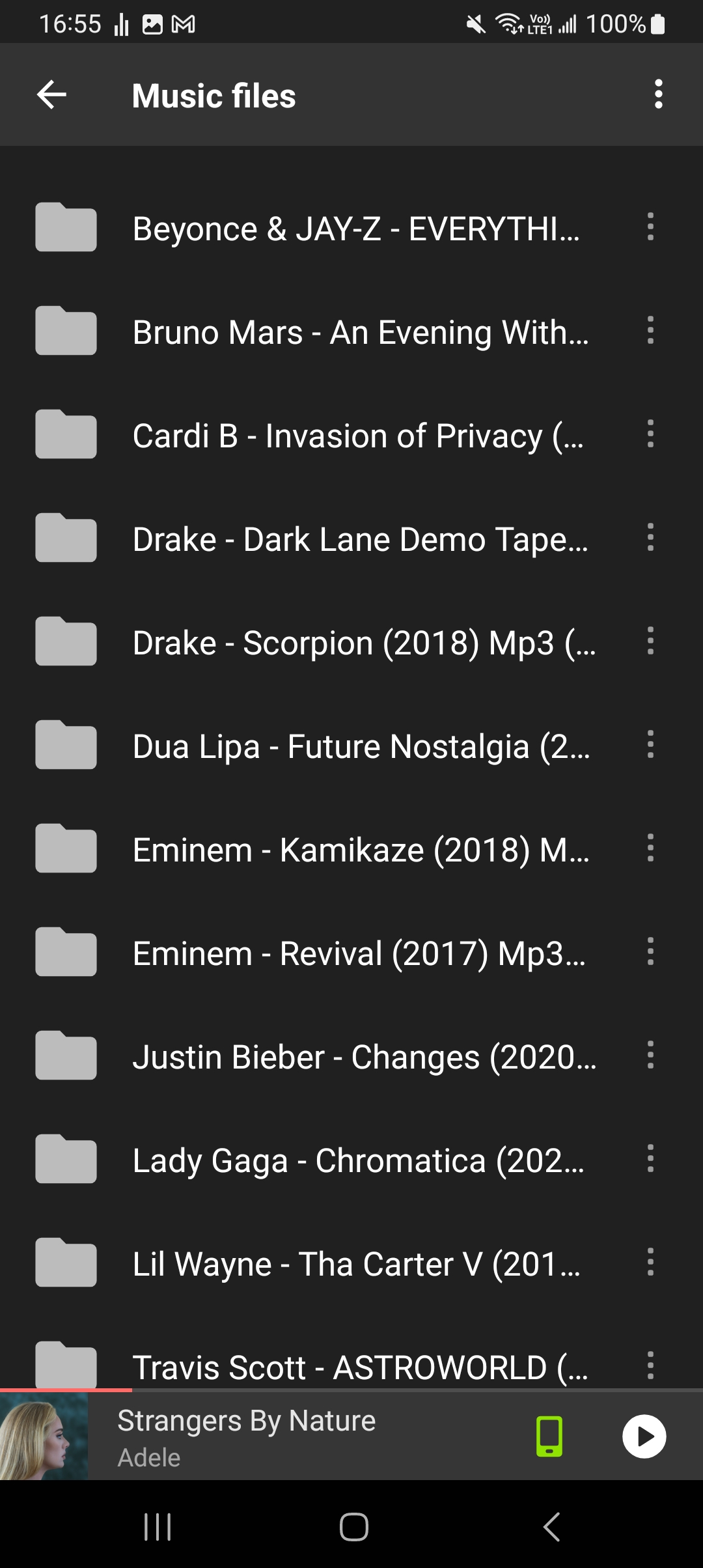 |
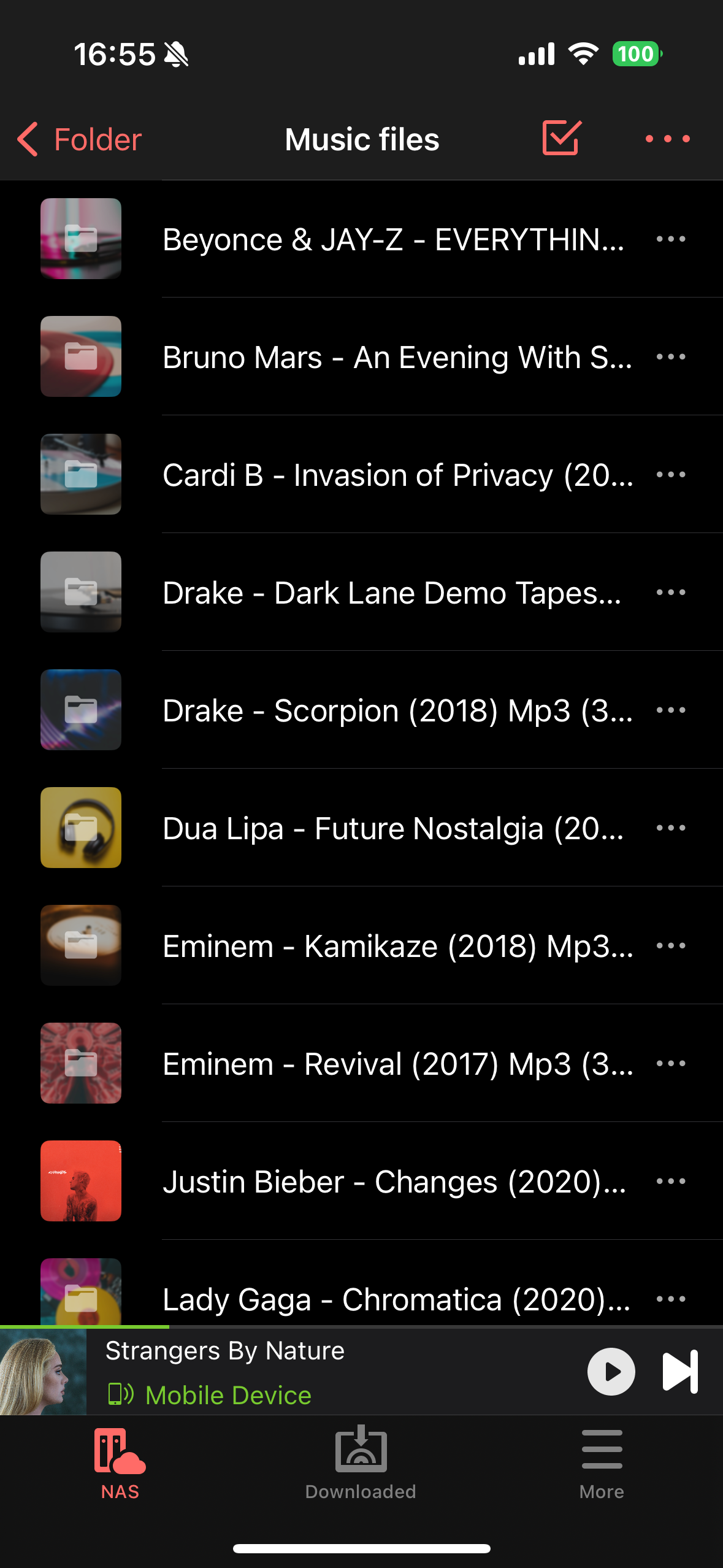 |
音楽の演奏
| アンドロイド | iOS |
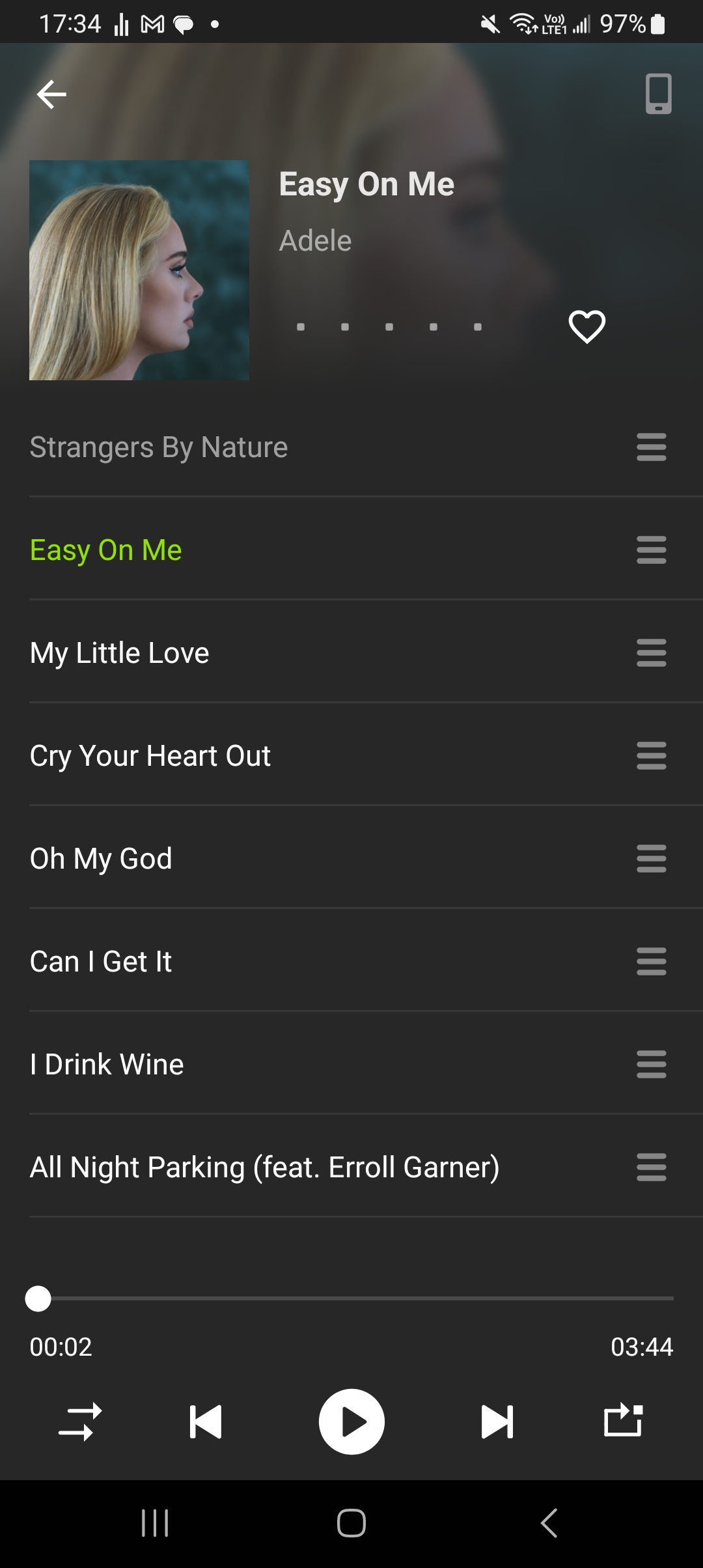 |
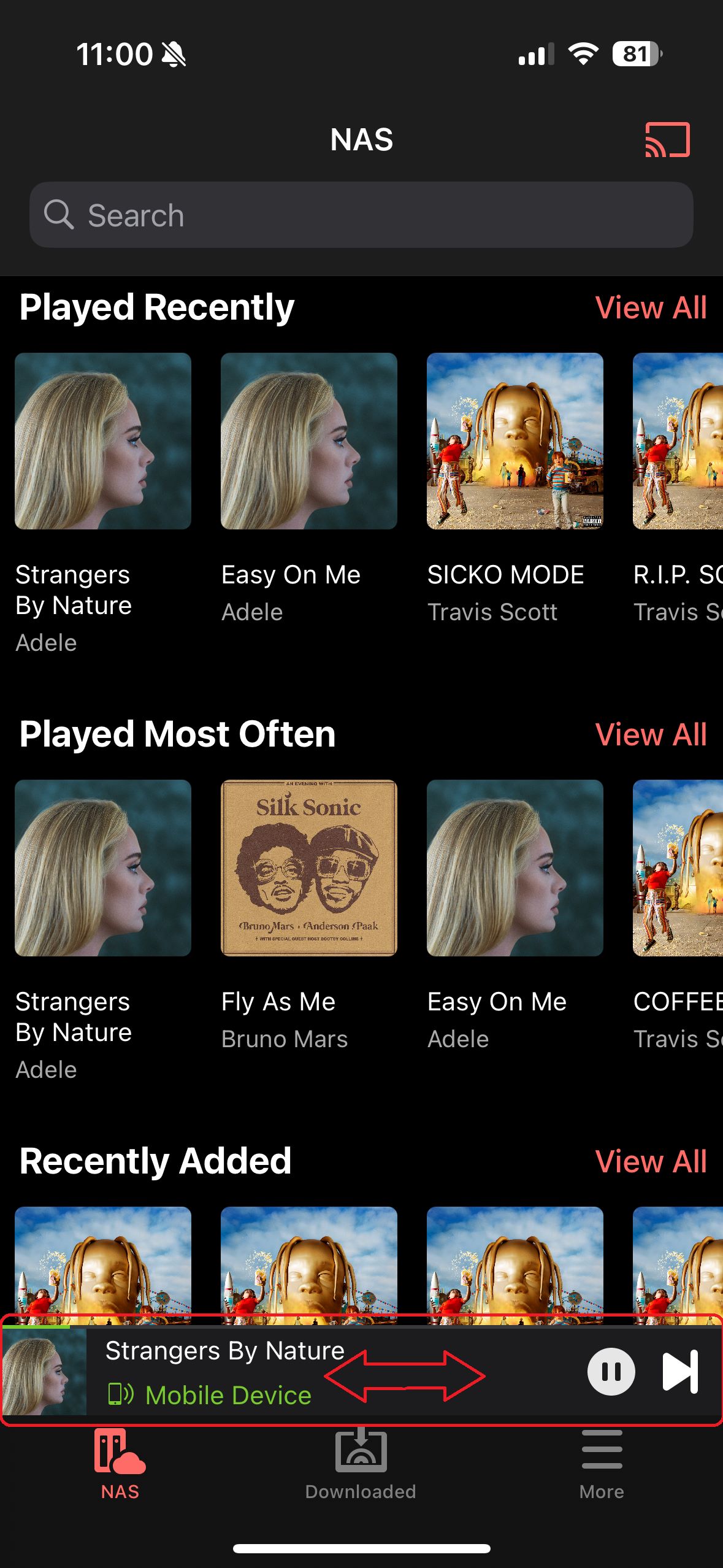 |
AiMusicはデュアルモード・ストリーミングをサポートしており、NASローカル出力からNASに接続されたオーディオ出力機器への再生を選択することができます。NASローカルオーディオ出力は、HDMIアンプ、USB DAC、USB/Bluetoothスピーカーなどのオーディオ出力デバイスをNASに接続しているユーザーに便利です。また、ローカルネットワーク上のAirPlayオーディオ出力デバイスにオーディオをストリーミングすることもできます。
オーディオ出力の設定
NASにHDMIアンプまたはUSB DACを接続している場合は、HDMIまたはS/PDIF出力を選択できます。オーディオ出力アイコンをタップし、[NAS]ボタンをタップしてください。ここで、NASに接続しているデバイスの中から選択することができます。
| アンドロイド | iOS |
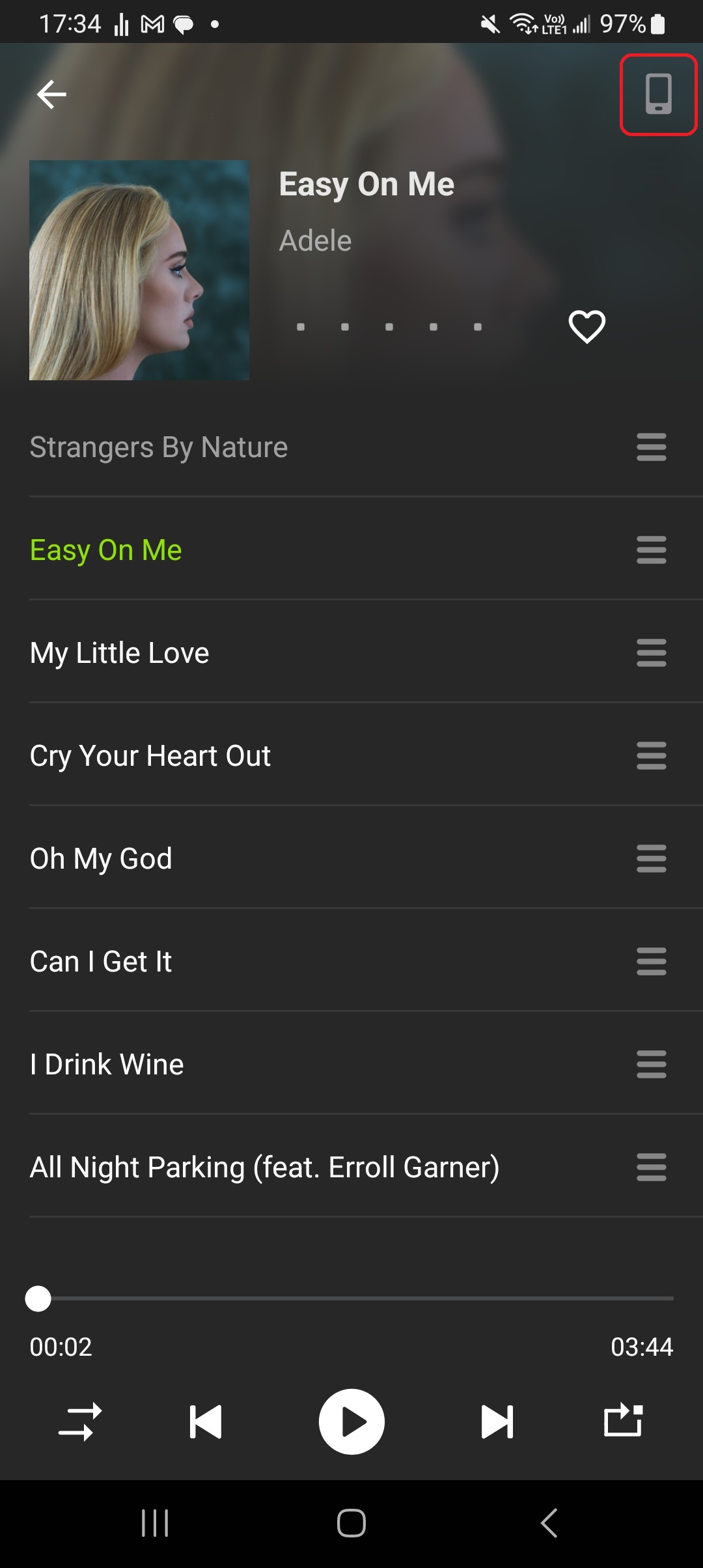 |
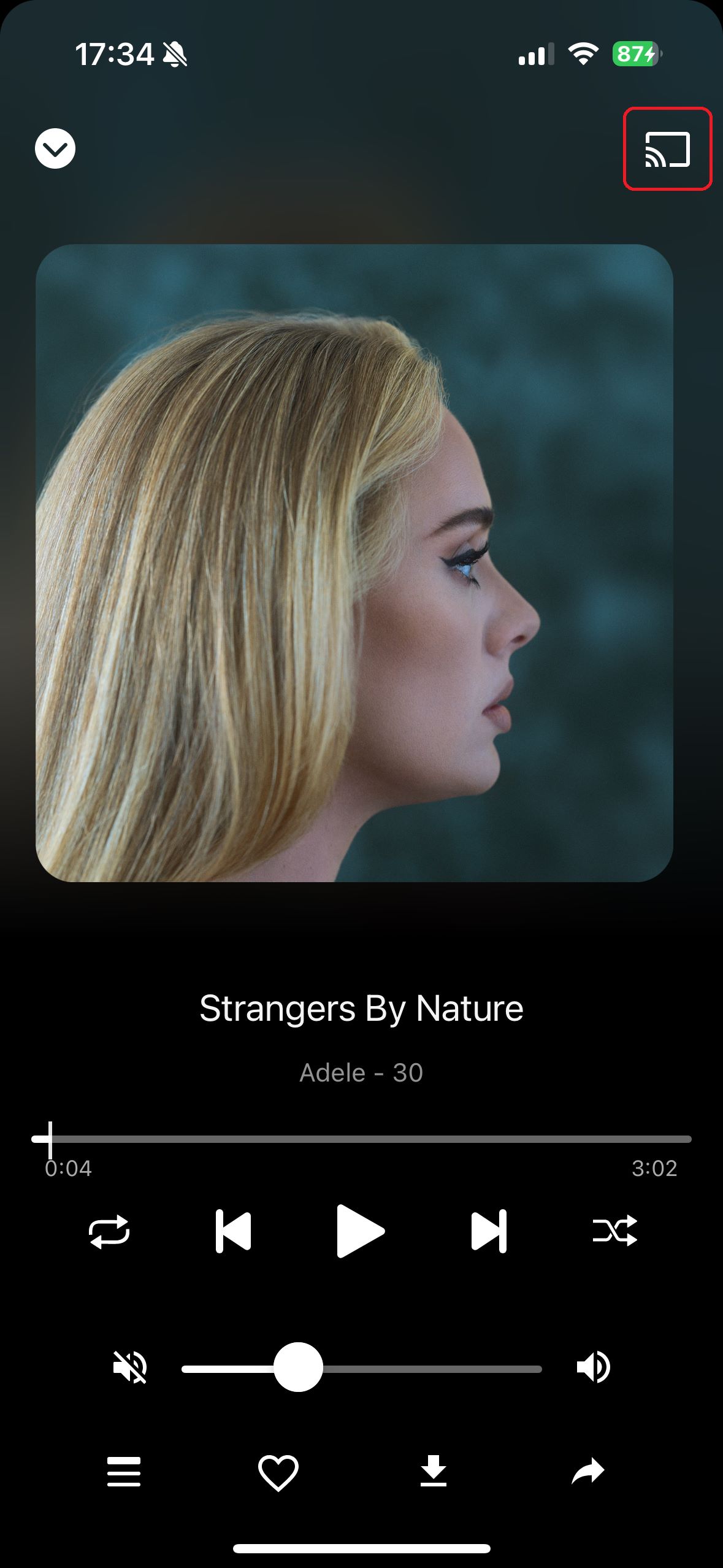 |
| アンドロイド | iOS |
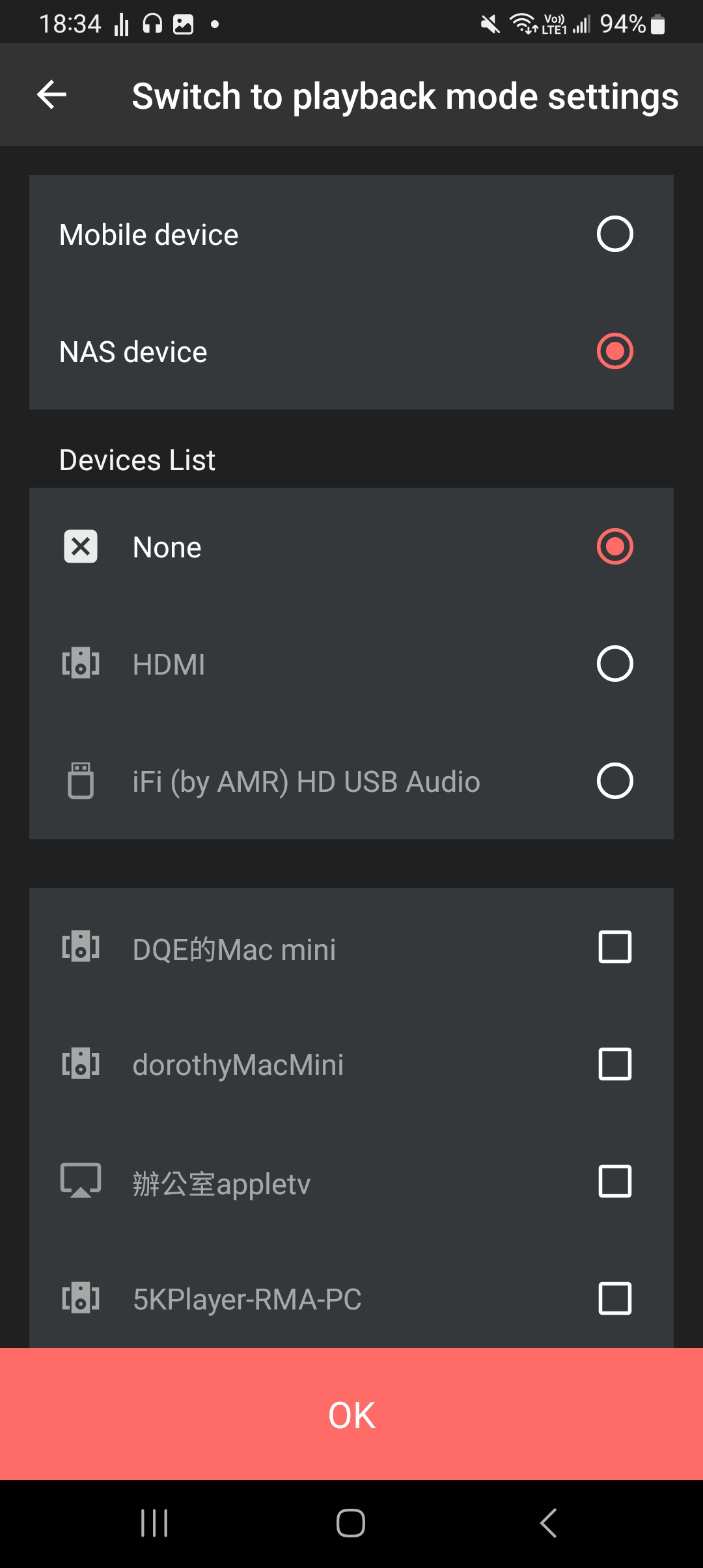 |
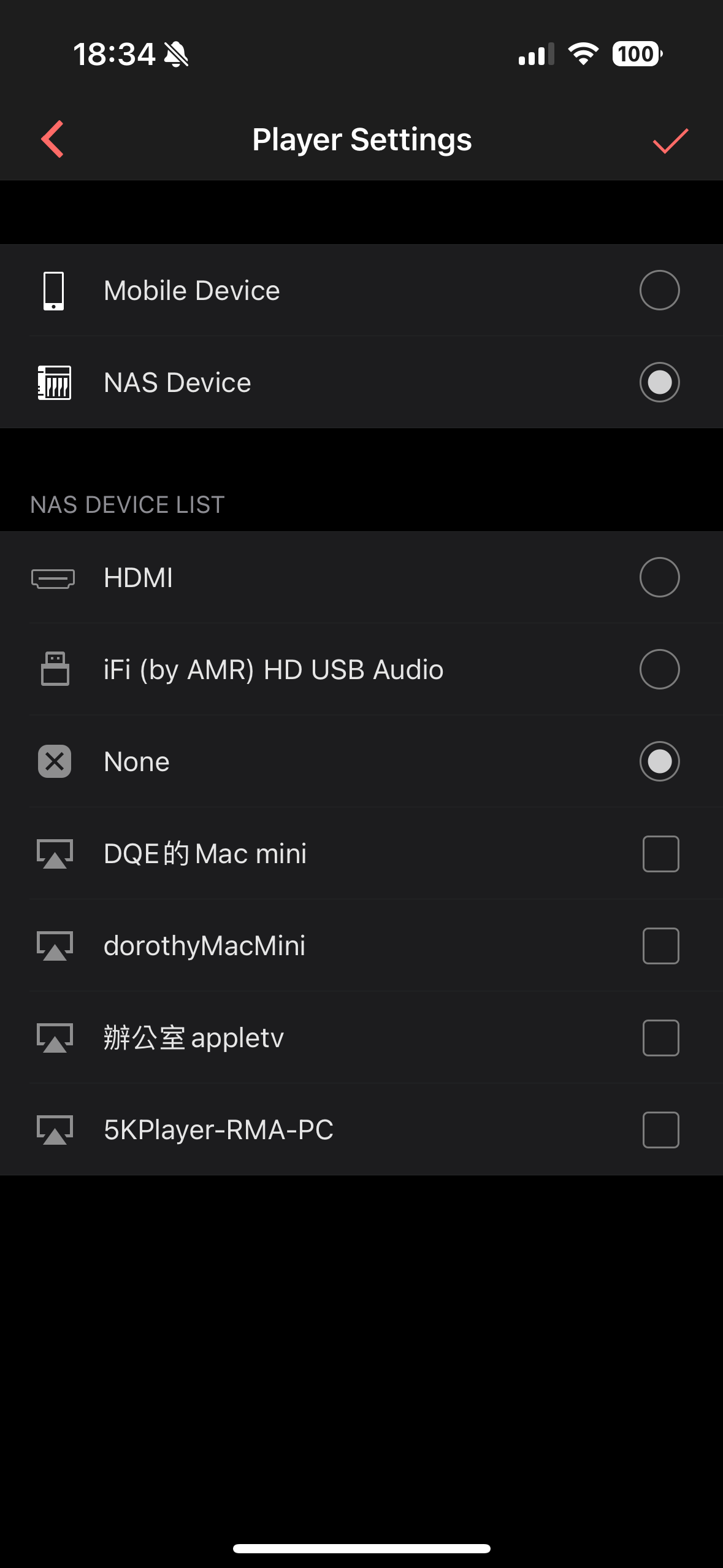 |
モバイルデバイスから近くのデバイスへオーディオをストリーミング
また、ローカルネットワーク上の他のデバイスにオーディオをストリーミングすることもできます。例えば、寝室でAiMusicを開きながら、リビングルームのAirPlayスピーカーに音楽を流すことができます。手順はとても簡単です。以下を選択してください [モバイルデバイス]→[AirPlay] を選択し、リストされたデバイスから選択します。
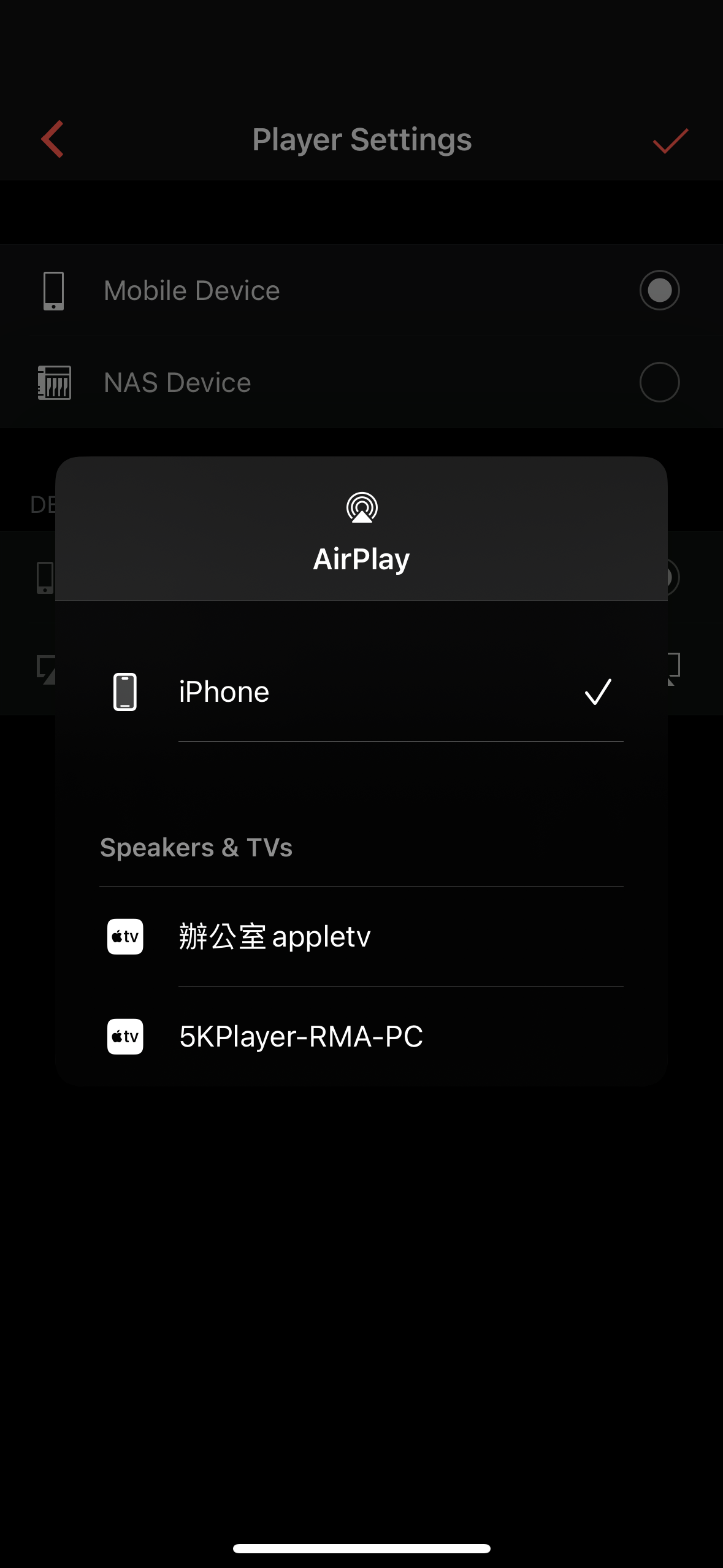
Share to "機能を使って、お気に入りの曲のダウンロードリンクをLINE、WeChat、Facebookなどのソーシャルメディアプラットフォームで友達にシェアすることができます。
| Android | iOS |
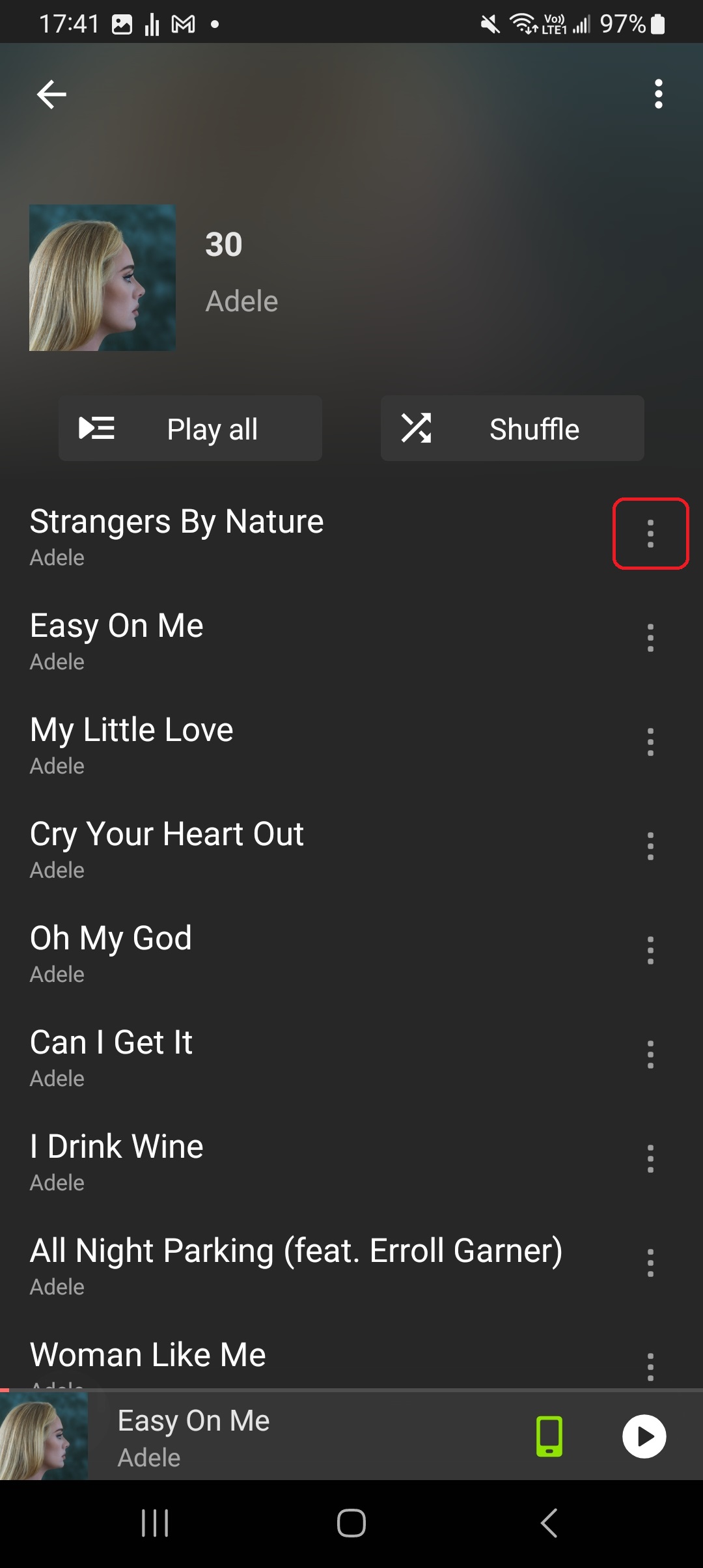 |
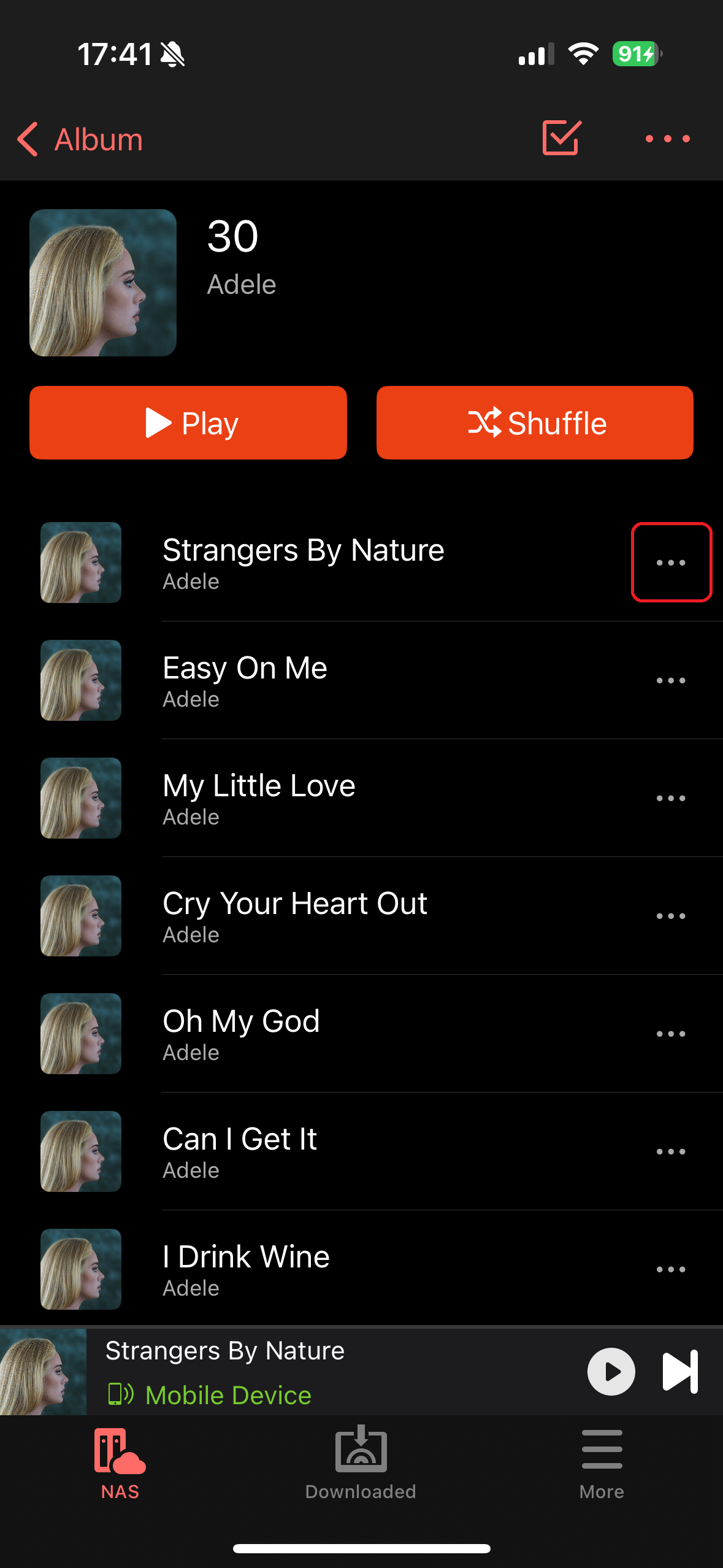 |
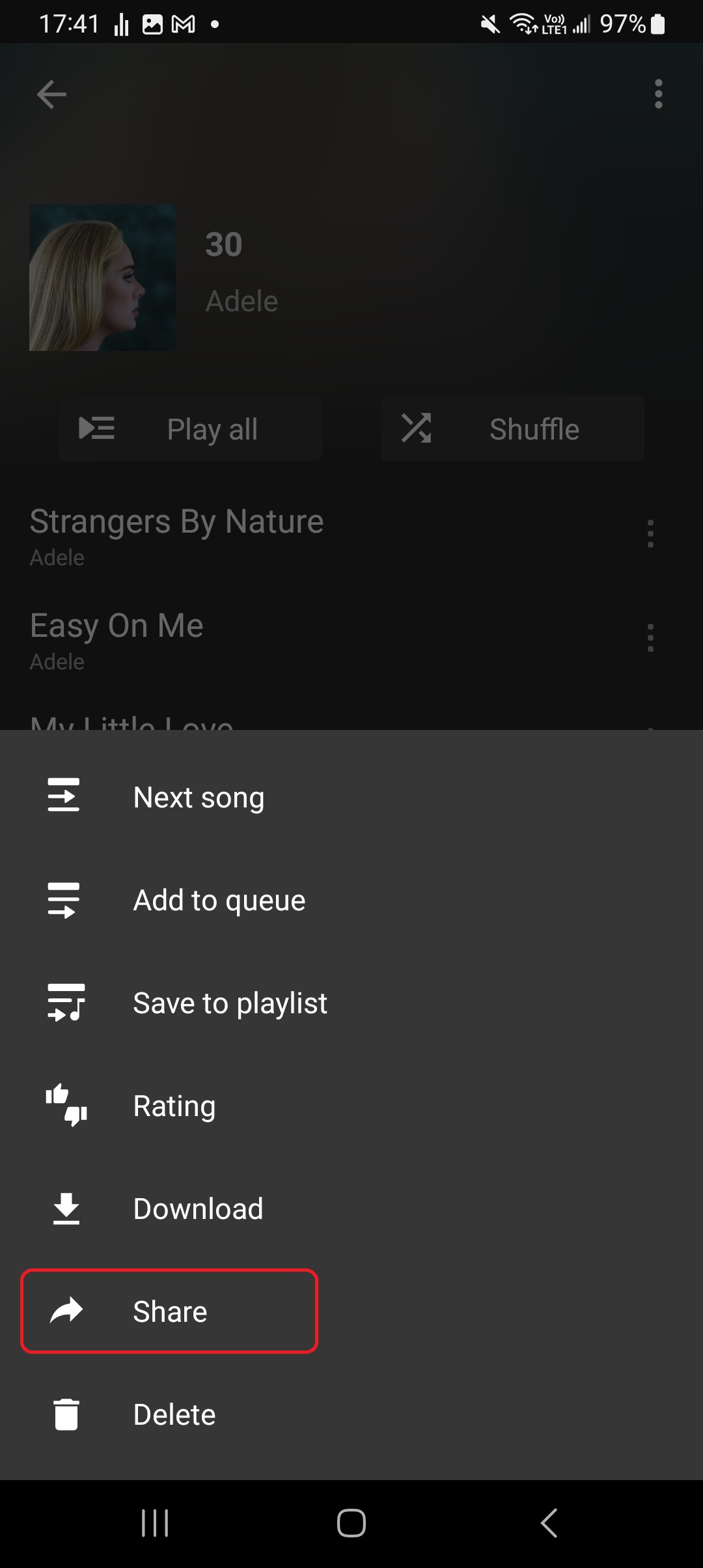 |
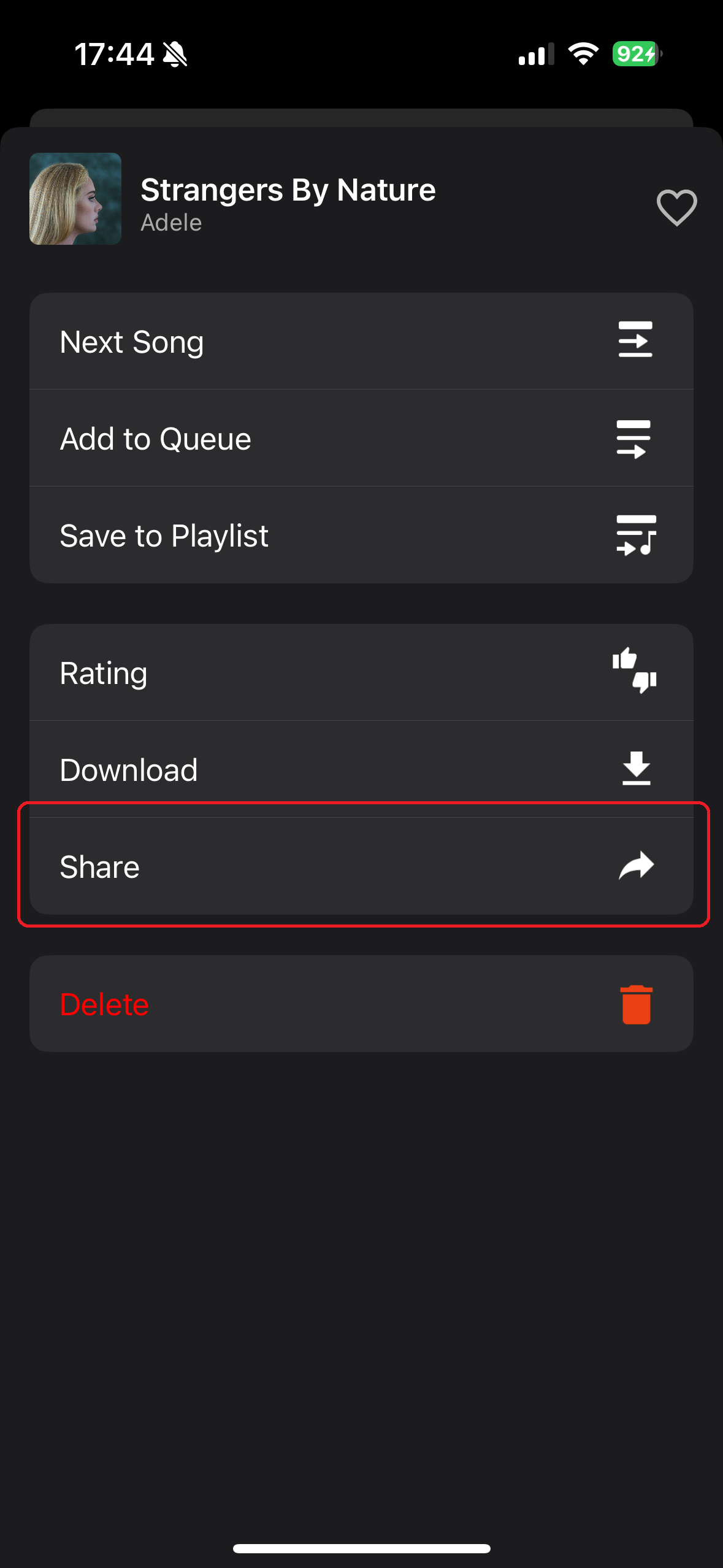 |
AiMusicがサポートするフォーマット:
|
対応オーディオフォーマット |
AAC, AIF, AIFF, APE, FLAC, M4A, MP3, OGG, WAV, WMA |
|
対応歌詞アドオン |
LyricWikia |
SoundsGoodおよびAiMusic用EZ-Router WAN接続ポート:
|
タイプ |
ポート |
プロトコル |
|
SoundsGood |
8000、8001 (ADMウェブサービスと同じポートを使用) |
TCP |
|
AiMusic |
8000、8001 |
TCP |
インターネット経由で NAS にアクセスするには、ASUSTOR NAS で EZ-Connect 機能を有効にする必要があるだけです。この方法が不明な場合は、以下を参照してください。: [ NAS 221 ]
Copyright © 2025 ASUSTOR Inc.